다이얼 플랜 기본 사항¶
회사에 전화를 걸어서 고객 지원팀이나 영업팀 또는 개인의 직통 전화로 연락해야 하는 경우가 있습니다. 전화를 건 사람이 매장 영업 시간과 같이 회사 관련 정보를 찾고 있는 중일 수도 있습니다. 또는 회사 직원에게서 다시 전화를 받을 수 있도록 음성 메시지를 남기고 싶을 수도 있습니다. Axivox의 다이얼 플랜을 사용하면 이와 같은 수신 전화를 처리하는 방법을 회사에서 관리할 수 있습니다.
다이얼 플랜으로 통화 구조를 적절하게 사용하면 발신자는 빠르고 효율적인 방식으로 정확한 사람 또는 정보로 연결됩니다.
이 문서에서는 Axivox의 다이얼 플랜의 기본 환경 설정에 대해 설명합니다.
더 보기
고급 다이얼 플랜에 대한 자세한 내용은 :doc:`dial_plan_advanced`에서 확인해 보세요.
중요
맞춤법 검사를 하기 위해 브라우저 추가 기능을 사용하면 다이얼 플랜에 있는 비주얼 편집기를 사용하는 데 방해가 될 수 있습니다. Axivox 관리 콘솔에서는 번역기를 사용하지 마세요.
다이얼 요금제¶
Access dial plans by navigating to Axivox management console, and clicking on Dial plans from the menu on the left.
To add a new dial plan from the Dial plan page, click the green button labeled, Add a new dial plan.
참고
Axivox에서는 다이얼 플랜을 생성할 수 있는 숫자에 제한이 없습니다. 생성 무제한 기능은 언제든지 추가되고 개선될 수 있습니다. 이를 통해 다양한 환경 설정을 하여 샌드박스를 생성할 수 있습니다.
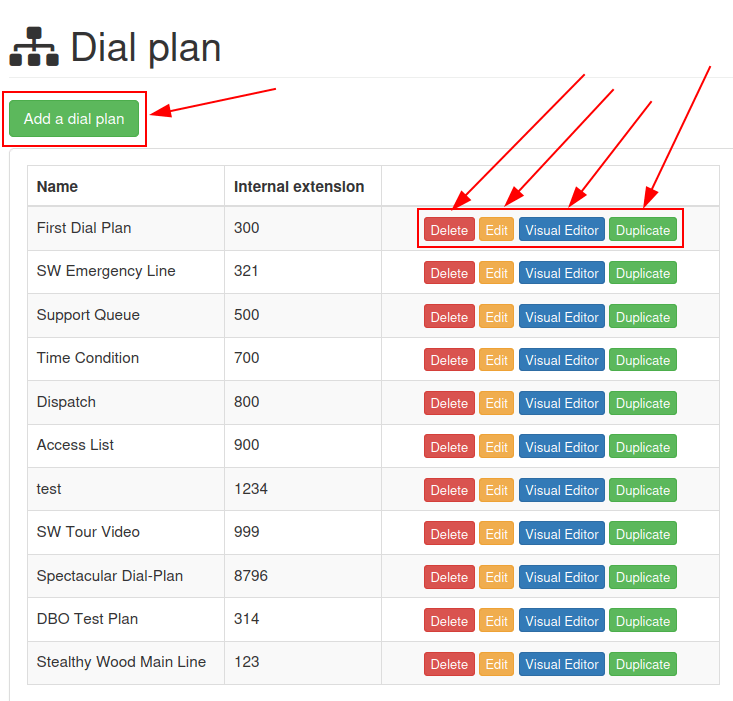
To edit an existing dial plan, choose one of the following options to the right of the saved dial plan:
삭제: 이 작업을 실행하면 추가된 다이얼 플랜이 삭제됩니다.
편집: 이 작업을 통해 다이얼 플랜을 편집할 수 있습니다.
Visual Editor: this action opens a visual editor window, where the dial plan architecture can be viewed and edited.
복제: 이 작업은 다이얼 요금제를 복제하여 목록의 맨 아래에 배치하며, 원래의 내선 번호보다 한 자리(+1)를 더한 확장 내선 번호를 지정합니다.
다이얼플랜 편집기 (비주얼 편집기)¶
다이얼 플랜 페이지에서 다이얼 플랜과 관련하여 비주얼 편집기 버튼을 클릭하면 다이얼 계획 편집기 팝업 창이 나타납니다.
이 팝업 창은 다이얼 플랜의 아키텍처 또는 구조를 구성하는 기본 위치입니다. 이 창에서 다양한 다이얼 플랜 요소를 설정하고 함께 연결할 수 있는 :abbr:`GUI (그래픽 사용자 인터페이스)`가 표시됩니다.
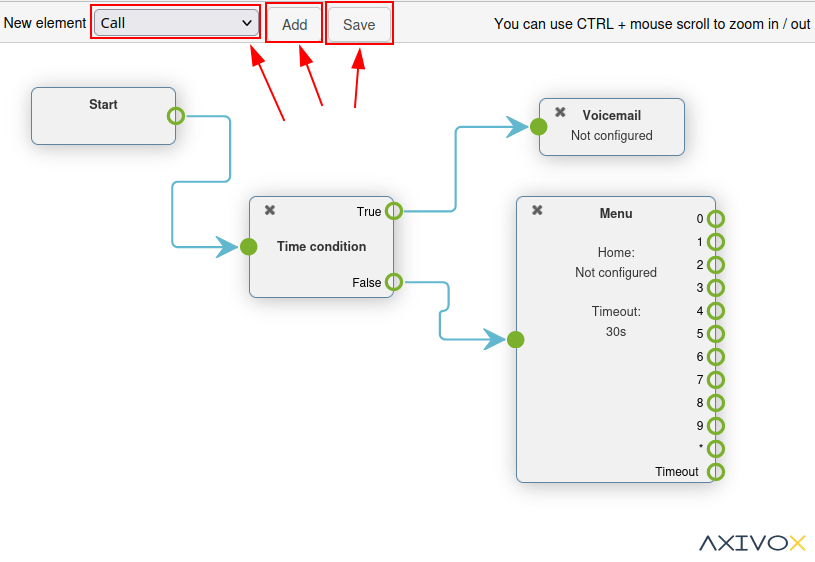
중요
새 다이얼 플랜은 공백으로 표시되어 사용자가 :guilabel:`새 요소`를 선택하여 :guilabel:`추가`하거나 :guilabel:`저장`할 수 있습니다.
다이얼플랜 편집기`에 저장하는 방법은 Axivox 관리 콘솔에 있는 다른 편집 항목 저장 방법과 다르며, :menuselection:`비주얼 편집기`를 닫기 전에 **반드시** :guilabel:`저장 버튼을 눌러야 합니다.
그런 다음 Axivox 플랫폼에서 변경 사항이 적용되게 하려면, 반드시 다이얼 플랜 페이지의 오른쪽 상단에 있는 :guilabel:`변경 사항 적용`을 클릭해야 합니다.
다이얼 플랜 편집기 팝업 창에서 다이얼 플랜에 새 요소를 추가할 수 있습니다. 그렇게 하려면 새 요소 드롭다운 메뉴를 열고 원하는 요소를 선택합니다. 그런 다음 :guilabel:`추가`를 클릭합니다.
이렇게 하면 편집 중인 다이얼 플랜의 비주얼 편집기 디스플레이에 해당 요소가 추가됩니다. 이 항목을 다이얼 플랜에 있는 다른 요소 중에서 원하는 위치로 이동할 수 있습니다.
요소 오른쪽에 있는 :guilabel:` (open circle)` 아이콘을 클릭하고 바깥쪽으로 끌어서 다이얼 플랜의 요소를 연결합니다. 그러면 :guilabel:` (arrow)` 아이콘이 나타납니다. 계속해서 이 (arrow) 아이콘을 연결하려는 다이얼 플랜의 요소로 끌어다 놓습니다.
(arrow) 아이콘을 원하는 요소의 왼쪽에 있는 원에 연결합니다.
다이얼 플랜에서 통화 표시는 요소의 왼쪽에서 오른쪽 방향 순으로 표시됩니다.
:guilabel:`새 요소`를 추가로 구성하려면 다이얼 플랜 내에 있는 요소를 더블 클릭하며, 후속 팝업 창이 나타나면 추가로 사용자 정의할 내용을 입력할 수 있습니다.
각 요소별로 더블 클릭할 때 나타나는 환경 설정 팝업 창이 다릅니다.
중요
루프를 닫으려면 모든 요소가 반드시 다이얼 플랜의 최종 위치에 있어야 합니다. 이렇게 하려면 통화 종료 요소를 구현하거나 해당 요소를 다이얼 플랜에서 다른 위치에 있는 메뉴 또는 디지털 안내 센터 항목으로 다시 루프하면 됩니다.
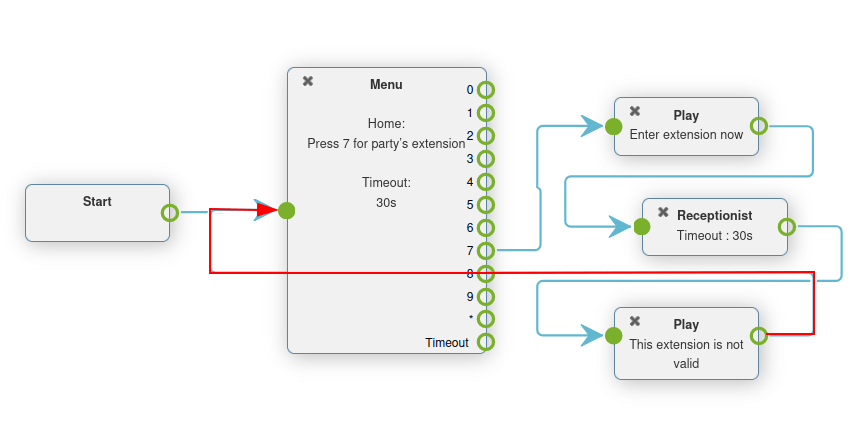
원하는 다이얼 플랜 요소와 환경 설정이 모두 완료되면 다이얼 플랜 편집기 팝업 창을 종료하기 전에 저장`를 클릭해야 합니다. 그런 다음 :guilabel:`다이얼 플랜 페이지에서 :guilabel:`변경 사항 적용`을 클릭하여 Axivox 프로덕션에 구현되었는지 확인합니다.
다이얼 요금제 요소¶
The following elements are available in the New element drop-down menu, while designing a dial plan in the Dialplan Editor pop-up window.
기본 요소¶
Axivox의 기본 다이얼 플랜에서 사용되는 기초 요소입니다.
통화: 내선 또는 대기열에 전화를 겁니다
파일 재생: 오디오 파일 또는 음성 인사말을 재생합니다.
음성 메시지: 음성 메시지(단말기)로 전달합니다.
전화 끊기: 전화를 끊습니다(단말기).
대기열: 전화를 받을 사용자 그룹이 있는 통화 대기열에 연결합니다.
회의: 발신자가 연결될 회의실을 추가합니다.
기본 라우팅 요소¶
Routing elements change or route the path of a caller, these are some basic routing elements used in Axivox:
메뉴: 번호별 다이얼 디렉토리를 추가하고 다운스트림 작업(터미널이 아님)을 설정합니다.
Switch: attach a manual on/off control that can divert traffic based on whether it is opened (On) or closed (Off).
디지털 안내 센터: 접속할 내선 번호을 수신할 가상 디스패처로 연결합니다.
고급 라우팅 요소¶
다음은 Axivox에서 통화가 라우팅되는 고급 요소입니다.
디스패처: 발신자 ID의 지리적 위치를 기반으로 트래픽을 라우팅하는 통화 필터를 생성합니다.
액세스 목록: VIP 고객 추가 설정으로 맞춤형 액세스 목록을 만듭니다.
시간 조건: 휴일이나 기타 민감한 시간대를 중심으로 하여 인바운드 트래픽을 라우팅하기 위한 시간 조건을 생성합니다.
멀티 스위치: 수신 통화를 전환하기 위한 경로를 생성하고 활성화 및 비활성화를 하는 메커니즘입니다.
고급 요소¶
다음은 Axivox의 고급 요소입니다(라우팅이 아님).
녹음: 녹음 기능을 사용할 수 있습니다(요금제 변경 필요, Axivox 설정에서 사용 설정).
발신자 ID: 발신자 ID를 발신 번호나 임의 텍스트로 바꿉니다.
중요
Dial plan elements can be configured by double-clicking them, and linking different aspects of the Axivox console to them.
수신 번호에 연결하기¶
To attach an existing dial plan to an incoming number, go to Axivox management console , and click on Incoming numbers.
다음으로, 다이얼 플랜을 연결하려는 번호 옆에 있는 편집 을 클릭합니다.
그러면 해당 번호의 다이얼 플랜을 수정할 수 있는 별도의 페이지가 나타납니다. 수정하려면 음성 통화 대상 유형 드롭다운 메뉴에서 다이얼 플랜 을 선택합니다. 그런 다음 다이얼 플랜 필드가 표시되면 원하는 다이얼 플랜을 선택합니다.
이렇게 하면 해당 번호로 전화가 수신될 경우 설정된 다이얼 요금제가 활성화되고 발신자를 알맞게 라우팅하기 위한 프롬프트가 실행됩니다.
마지막으로 변경 사항을 저장 한 후 오른쪽 상단에 있는 변경 사항 적용 을 클릭합니다.
기본 다이얼 요금제의 경우¶
다음의 기본 다이얼 플랜 사례를 통해 통화 라우팅에서 추가적인 요소를 추가하여 설정을 확장하는 상황을 보여줍니다. 이 기본 다이얼 플랜 사례에는 와 같은 연결된 요소를 확인할 수 있습니다.
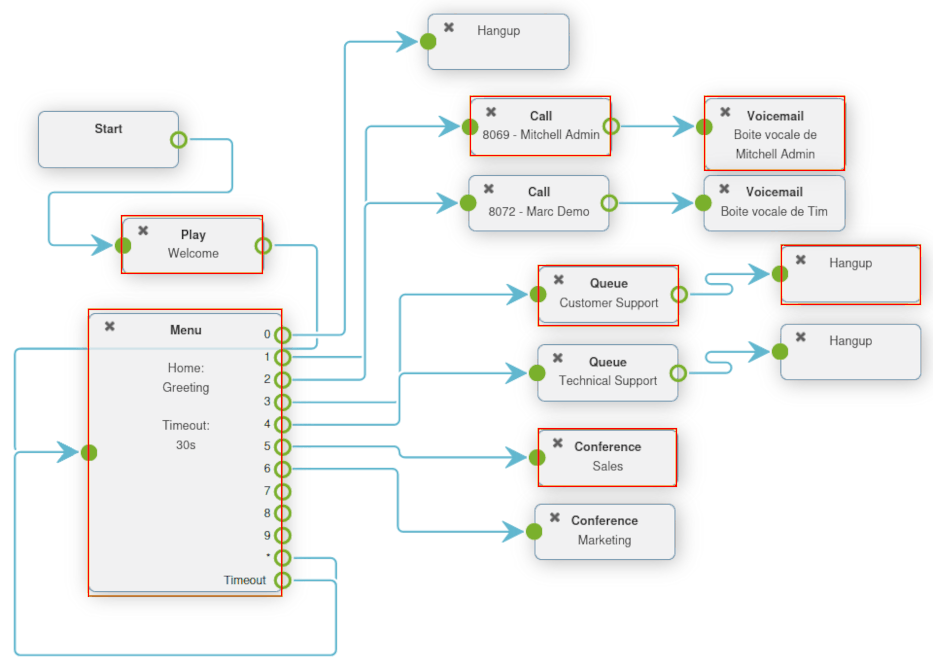
더 보기
This setup does not include any basic or advanced call routing. For more information on call routing, reference this documentation: 고급 다이얼 요금제.